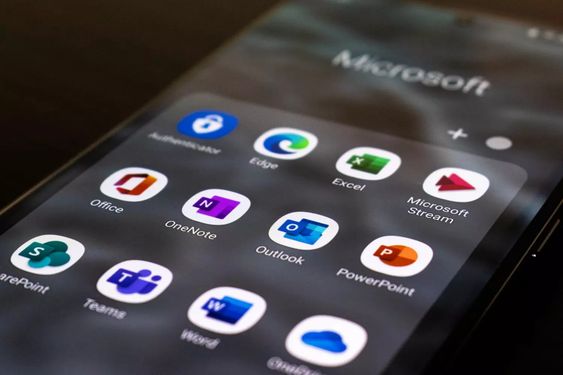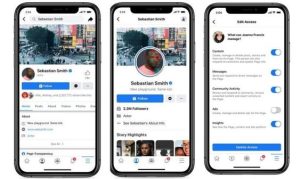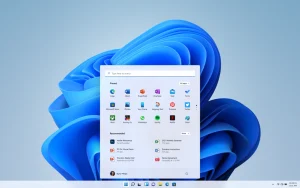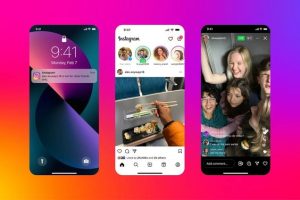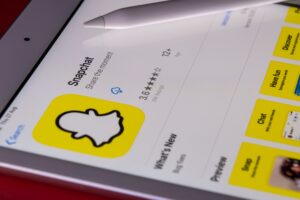BANDUNG,TM.ID: Microsoft PowerPoint telah menjadi salah satu aplikasi yang sangat populer dalam dunia presentasi. Digunakan oleh jutaan orang di seluruh dunia, fitur dalam PowerPoint tidak hanya memberikan kemudahan dalam membuat presentasi informatif tetapi juga menawarkan desain yang cantik dan profesional.
Mengutip dari situs eduparx, artikel ini akan membahas tentang fitur-fitur tersembunyi dalam PowerPoint yang dapat membuat presentasi lebih efektif. Mari kita jelajahi kelima fitur tersebut:
1. Desain Otomatis (Design Ideas)
Desain Otomatis atau ‘Design Ideas’ merupakan keajaiban yang dapat merubah tata letak dan desain slide dengan sekali klik. PowerPoint secara otomatis menganalisis konten slide dan memberikan saran desain dan tata letak yang sesuai. Dapat mengaksesnya dengan mudah melalui tombol ‘Design Ideas’ yang muncul di sebelah kanan atas saat memilih slide.
Cara Menggunakan Fitur Ini:
- Pilih slide yang ingin desain ulang.
- Klik tombol ‘esign Ideas’ di bagian atas layar.
- Pilih desain yang diusulkan dan lihat presentasi bertransformasi.
2. Transisi Bergerak (Morph Transition)
Morph Transition adalah fitur animasi halus yang mengubah latar belakang atau elemen slide dari satu bentuk atau posisi ke bentuk atau posisi lainnya. Dengan menggunakan Morph Transition, dapat menciptakan transisi yang halus dan menarik antara slide, memberikan sentuhan profesional pada presentasi.
Langkah-langkah Penggunaan:
- Pilih slide yang ingin animasikan.
- Pilih tab ‘Transisi’ di menu PowerPoint.
- Pilih ‘Morph’ dari daftar efek transisi.
3. Rekaman dengan Narasi (Record with Narration)
Record with Narration memungkinkan merekam presentasi lengkap dengan suara atau narasi. Mengontrol waktu rekaman slide dan menambahkan keterangan suara untuk menjelaskan konten dengan lebih jelas dan efektif.
Langkah-langkah Perekaman:
- Pilih tab ‘Slide Show’ di menu PowerPoint.
- Pilih ‘Record Slide Show’ dan pilih opsi ‘Record from Beginning’ atau ‘Record from Current Slide’.
BACA JUGA : 3 Cara Memulihkan Dokumen Word yang Hilang
4. Mode Presenter (Presenter View)
Mode Presenter memungkinkan memiliki pandangan yang lebih terorganisir saat menyajikan presentasi. Melihat slide berikutnya, catatan presenter, serta tampilan waktu dan jam yang membantu mengatur waktu presentasi dengan baik.
Cara Aktifkan Mode Ini:
- Pilih tab ‘Slide Show’ di menu PowerPoint.
- Pilih ‘Presenter View’ dan mulai presentasi.
5. Presenter Web (Web Presenter View)
Fitur Presenter Web memungkinkan menyajikan slide PowerPoint secara langsung melalui browser web. Cukup bagikan tautan presentasi, dan audiens dapat mengaksesnya dari perangkat mereka dengan mudah.
Langkah-langkah Penggunaan:
- Pilih tab ‘Slide Show’ di menu PowerPoint.
- Pilih ‘Present Online’ dan ikuti petunjuk untuk menyebarkan tautan presentasi.
(Hafidah/Usk)